Автовебинар — это имитация живой онлайн-трансляции, которая запускается автоматически для каждого конкретного слушателя. По сути, автовебинар — это запись ранее записанной трансляции, которая максимально похожа на живое вещание.
Автовебинар является важной частью автоматизированной воронки продаж и эффективным инструментом масштабирования бизнеса. Автору не придется самостоятельно регулярно проводить живые трансляции, чтобы закрывать потенциальных клиентов на продажу основного продукта. Автовебинар это сделает за него, тем самым сэкономив время и энергию.
Однако имеющийся на данный момент сервис автовебинаров Bizon365 имеет ряд недостатков. Главный из которых — это отсутствие сквозной аналитики и CRM-системы в целом. Используя связку разрозненных сервисов вместо единой CRM-системы, вы не сможете отслеживать все конверсии на этапах воронки. Для этого придется интегрировать все используемые сервисы между собой, чтобы аналитика собиралась в едином месте. Вы как руководитель и предприниматель можете влиять только на те показатели, которые измеряете. А в случае использования разных сервисов и отсутствия сквозной аналитики, измерять конверсии этапов воронки становится невозможным.
Для сбора сквозной аналитики автовебинаров вы легко сможете перенести имеющиеся автовебинары из сервиса Bizon365 в CRM АвтоОфис. Так вы будете обладать всеми преимуществами автовебинаров, не теряя при этом учет статистики этапов воронки продаж с помощью сквозной аналитики.
Процесс переноса автовебинара состоит из нескольких этапов:
- Экспортировать файл сценария автовебинара из Bizon365
- Скачать файл вебинара с Youtube
- Добавить автовебинар в АвтоОфис
- Импортировать скачанный сценарий
- Вручную скопировать название
- Загрузить видеофайл вебинара в Хранилище
- Сохранить
- Дождаться окончания конвертации видеофайла
1. Экспорт сценария автовебинара из Bizon365
- Входим на Bizon365 в свою панель администратора
- Меню – Вебинары (1). Нажимаем кнопку Настройки комнаты (2)
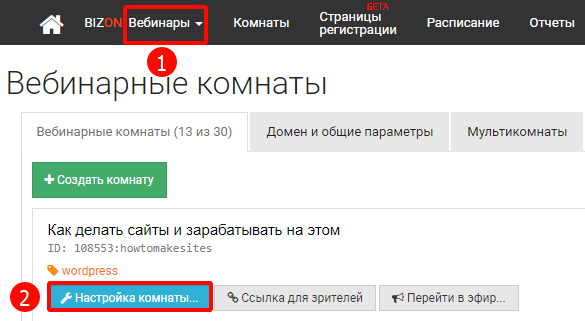
- На странице Редактирование комнаты нажимаем на вкладку Трансляция/Автовебинар (3), затем переключаем вкладку (4) на Автовебинар и нажимаем кнопку Редактор выбранного сценария (5)
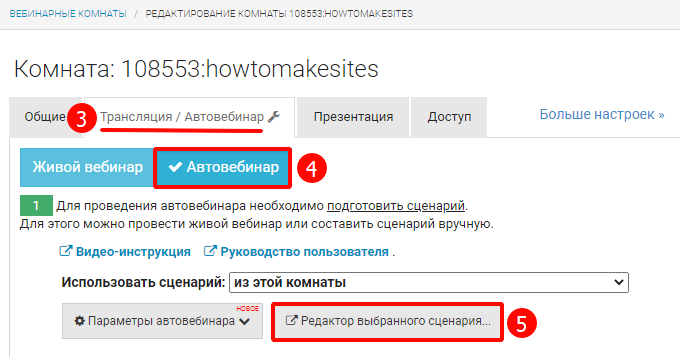
- На странице Редактор сценария нажимаем кнопку Экспорт (6)
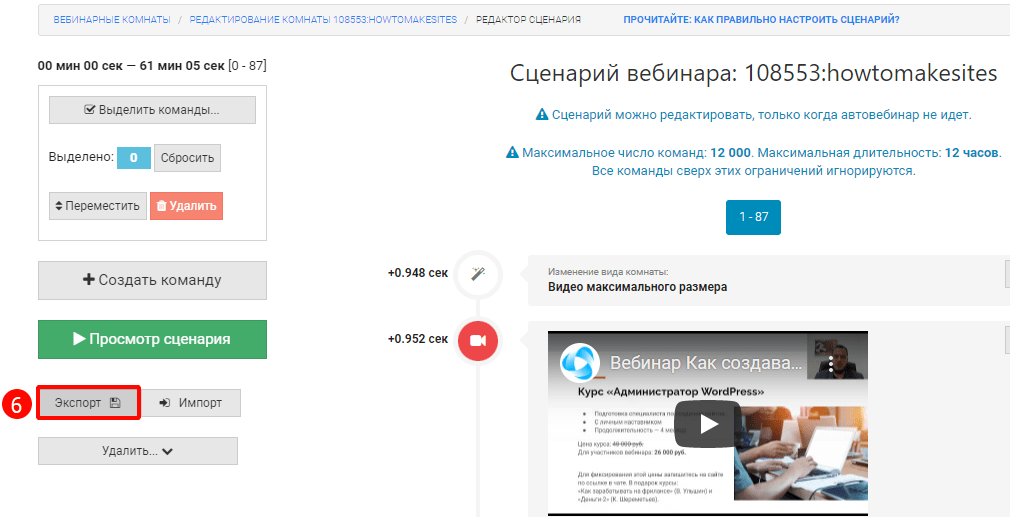
- Во всплывающем окне выбираем Весь сценарий целиком и нажимаем кнопку Экспорт (7)
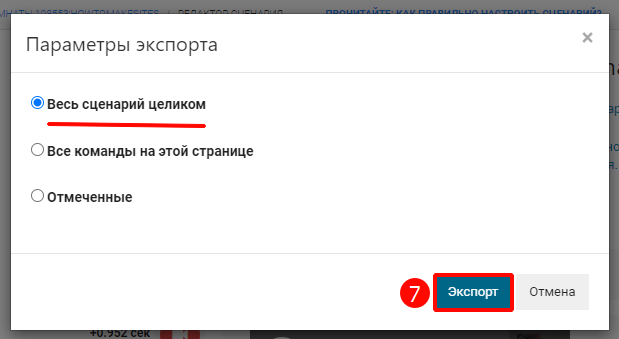
- Система подготовит файл сценария и выдаст во всплывающем окне ссылку на его скачивание. Жмем на ссылке правой кнопкой мыши и выбираем «Сохранить ссылку как». Выбираем папку для сохранения файла и скачиваем его.
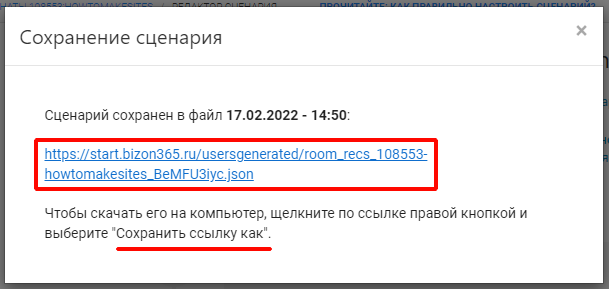
- Готово! Экспорт сценария видеофайла осуществлен!
2. Скачивание файла вебинара с Youtube
Следующим этапом требуется подготовить видеофайл автовебинара для дальнейшей загрузки в АвтоОфис. Если ваш автовебинар сохранен на Youtube, скачивайте его из Творческой студии Youtube.
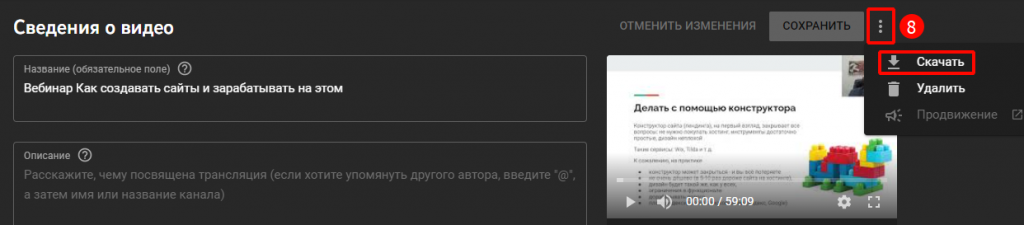
3. Добавление автовебинара в АвтоОфис и импорт файлов
Заходим в АвтоОфис: меню Маркетинг (9) – Вебинары (10) – Автовебинары (11) – Добавить автовебинар (12)
- Нажимаем кнопку Импорт сценария из Bizon365 (13)
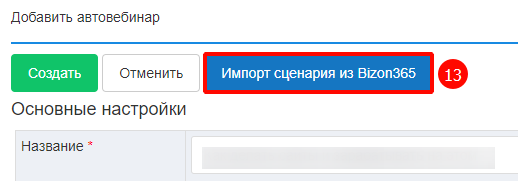
- Выбираем в проводнике файл сценария и во всплывающем окне нажимаем Загрузить.
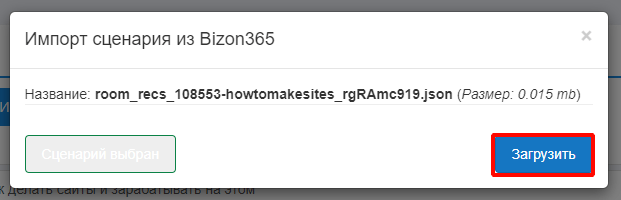
- Индикатором успешной загрузки файла сценария служит появившееся название Вебинар источник (16), а также подставится Продолжительность (14)
- Вводим название автовебинара (15) (копируем вручную название автовебинара из Bizon365)
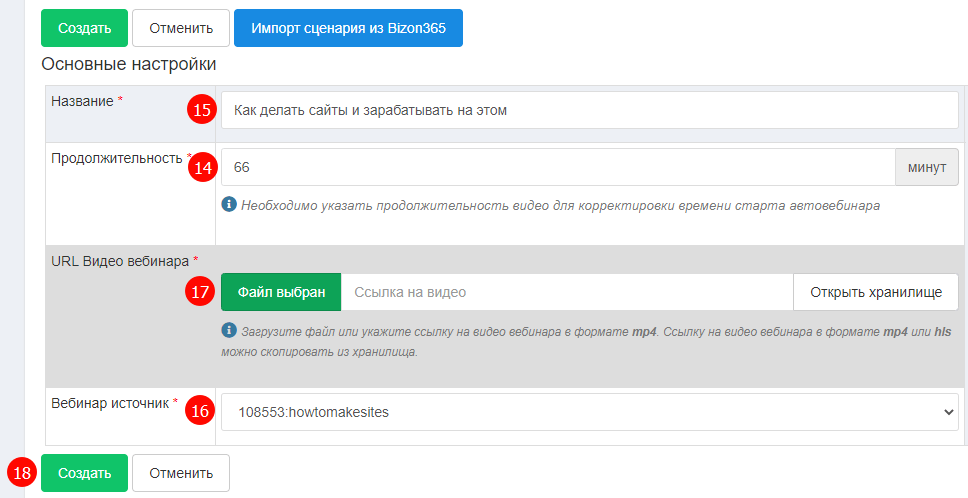
- В разделе URL Видео вебинара (17) нажимаем кнопку Загрузите видео, и выбираем в проводнике видеофайл автовебинара для загрузки в файловое Хранилище АвтоОфис. После выбора файла надпись на кнопке изменится на Файл выбран
- Нажимаем кнопку Создать (18)
- Появилось окно конвертирования видеофайла. Необходимо дождаться окончания конвертирования файла вебинара

После окончания конвертации, процесс импорта в АвтоОфис автовебинара из Bizon365 можно считать завершенным. Мы успешно перенесли автовебинар и теперь можем использовать все преимущества CRM АвтоОфис!